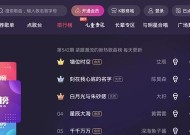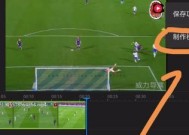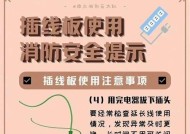台式电脑CPU风扇如何安装?安装CPU风扇的步骤是什么?
- 家电指南
- 2025-07-06
- 6
- 更新:2025-06-25 02:42:38
CPU作为电脑的核心部件,其散热效果直接关系到整机性能与稳定运行。正确安装CPU风扇至关重要。本文将详细介绍台式电脑CPU风扇的安装步骤,为初学者提供一个清晰、易懂的操作指南,确保你能够顺利完成安装工作。
前期准备:了解CPU风扇安装的必要性和准备工作
安装CPU风扇前,首先要明确其必要性。一个良好的CPU散热系统能够有效地防止CPU过热,延长硬件使用寿命,提高系统稳定性。在开始安装之前,请确保你已经做了以下准备工作:
阅读说明书:对于所有电子组件,阅读说明书是至关重要的步骤。
准备工具:螺丝刀、导热膏、干净的布或纸巾等。
关闭电源:操作前务必关闭电脑电源,拔掉电源线。
防静电措施:在干燥季节,请触摸金属物体放电或佩戴防静电手环。

详细安装步骤
步骤一:打开机箱
1.在确保电脑电源关闭的情况下,将电脑置于平稳的工作台上。
2.按照机箱的设计找到机箱螺丝,使用螺丝刀拆卸机箱侧板。
3.轻轻将侧板移开,露出主板和内部结构。
步骤二:定位CPU风扇
1.找到CPU的位置,通常位于主板中心位置,会看到一个带有金属散热器的插座。
2.观察CPU风扇的扣具设计,通常有专门的定位方式。
步骤三:涂抹导热膏
1.清洁CPU表面,确保无灰尘或残留物。
2.挤出适量导热膏在CPU中央,使用刮板或信用卡边缘均匀涂抹。注意不要过量,避免导热膏溢出。
步骤四:安装CPU风扇
1.将风扇底部的扣具对准CPU插座两侧的卡口,轻轻下压至完全锁定。
2.确认风扇是否正确安装在CPU上,检查扣具是否牢固。
步骤五:连接风扇电源
1.找到风扇上的电源线接口,通常为4针或3针设计。
2.将风扇电源线连接到主板上的CPU_FAN或FAN接口,确保连接稳固。
步骤六:重新安装机箱侧板
1.确认所有部件连接正确无误后,将机箱侧板按原位置安装好。
2.使用螺丝刀将侧板螺丝拧紧,确保机箱密闭。
步骤七:测试运行
1.重新连接电源线,开启电源。
2.进入BIOS或系统内检查风扇工作状态,确保风扇转速正常。

常见问题及解决方案
问:安装过程中风扇无法固定怎么办?
答:重新检查CPU风扇的扣具是否完全正确安装在CPU散热器两侧的卡口上。若安装错误,重新调整位置并确保锁紧。
问:导热膏应该涂多少合适?
答:导热膏的量不宜过多也不宜过少,薄薄的一层即可。太多可能导致导热膏溢出,太少则影响散热效果。

实用技巧
保持工具和环境的清洁:灰尘是电子设备的大敌,尤其是在安装过程中。
在黑暗环境下检查主板和风扇:使用手电筒能更好地观察到细节。
更新BIOS:某些主板可能需要更新BIOS以正确识别和控制新安装的CPU风扇。
结语
台式电脑CPU风扇的正确安装对于确保电脑的稳定运行和保护CPU免受高温损害至关重要。按照本文所提供的详细步骤操作,初学者也能轻松完成安装。记得在操作过程中要细致和耐心,确保每一步都正确无误。如果你已经按照上述步骤成功安装了CPU风扇,恭喜你!你已经掌握了电脑硬件DIY的一个重要技能。